Как посмотреть удаленные фото в Инстаграм
Способ 1: Память смартфона
Удаляемые из Instagram фотографии при определенных условиях могут оставаться в памяти смартфона, доступными не только для просмотра, но и для повторной публикации. Возможно это лишь при создании снимков или историй средствами мобильного приложения социальной сети исключительно после включения функции сохранения в настройках.
- Для резервного копирования фото в будущем откройте клиент и перейдите к просмотру профиля. Здесь нужно коснуться значка в правом верхнем углу экрана и выбрать «Настройки» в самом конце списка.
- После перехода к списку параметров откройте «Аккаунт» и выберите «Исходные публикации». Учитывайте, что в некоторых случаях нужный пункт может быть подписан как «Оригинальные публикации».
- Сместите каждый представленный на странице ползунок в правую сторону, чтобы включить автоматическое сохранение в память устройства.

Найти и посмотреть оригинальные фотографии можно с помощью стандартного приложения «Галерея» или любого файлового менеджера. Во втором случае изображения находятся в папке «Instagram» внутри системной директории «Pictures» во внутренней памяти смартфона, как видно на скриншоте выше.
Стоит отметить, что для историй в настройках предусмотрен отдельный одноименный раздел, расположенный внутри категории «Конфиденциальность». Для включения необходимо воспользоваться ползунком «Сохранять в галерею» в рамках блока «Сохранение».
Способ 2: Архив публикаций
Альтернативой полному удалению публикаций, включая фотографии, является сохранение в архив, доступный для просмотра лишь владельцу учетной записи. Таким образом, ознакомиться с изображениями можно стандартными средствами, просто посетив специальный раздел официального приложения.
Читайте также: Сохранение публикаций в Instagram
- При помощи нижней панели приложения откройте страницу с пользовательской информацией и разверните главное меню в правом верхнем углу. Из данного списка следует выбрать «Архив», расположенный в самом начале.
- Здесь будет представлен полный список записей, поделенный на несколько категорий в зависимости от разновидности, будь то «Истории», «Публикации» или «Прямые эфиры». Для переключения между разделами следует использовать меню, доступное при касании заголовка.
Безусловно, как и в предыдущем случае, получить доступ к удаленному контенту можно исключительно при соблюдении указанного ранее условия. Если фото не было помещено в архив во время удаления или сохранено в память смартфона, остается лишь рассчитывать на помощь стороннего сервиса.
Способ 3: Онлайн-сервис
Существует специальный онлайн-сервис, не имеющий отношения к администрации социальной сети, но предоставляющий возможность просмотра удаленных публикаций. Работать это будет только после добавления нужного пользователя, тогда как ознакомиться с более ранними изображениями не получится.
Работать это будет только после добавления нужного пользователя, тогда как ознакомиться с более ранними изображениями не получится.
Перейти на сайт онлайн-сервиса UNDELETE
- Воспользуйтесь представленной выше ссылкой и откройте главное меню в левом верхнем углу страницы. Здесь первым делом нужно коснуться ссылки «Регистрация».
Произведите регистрацию и последующую авторизацию любым удобным способом. Проще всего это сделать с использованием учетной записи Google.
- Чтобы выполнить добавление новой учетной записи, отсутствующей на сайте, следует перейти на последнюю вкладку и в блоке «Вставить ссылку» заполнить текстовое поле в соответствии с URL-адресом нужного профиля. Для продолжения используйте кнопку «Добавить аккаунт».
- Помимо этого, а также из-за временных ограничений веб-сервиса, можете в качестве альтернативы перейти на домашнюю вкладку и нажать «Найти еще аккаунты». В качестве поискового запроса используется пользовательское имя в Instagram.

- Среди списка результатов найдите подходящий и воспользуйтесь рядом расположенной кнопкой «Подписаться». Это приведет к автоматическому обновлению ленты активности на сайте и появлению информации о ранее удаленных публикациях.
Для ознакомления с данными конкретного пользователя достаточно будет коснуться имени. За счет этого вы можете не только просмотреть любую исчезнувшую фотографию человека, но и узнать подробную информацию о дате удаления.
Опишите, что у вас не получилось. Наши специалисты постараются ответить максимально быстро.
Помогла ли вам эта статья?
ДА НЕТКак восстановить фото в инстаграме после удаления? ~
Разные случаи бывают в жизни. Кто-то случайно удалил старое фото при просмотре, а там осталось много лайков и комментариев. Кого-то взломали, и все фото пропали. Давайте разберёмся: можно ли восстановить фото в инстаграме после удаления или взлома?
Положение дел
Инстаграм – это не хостинг фотографий, сторис и видео. Он не хранит ваши удаленные фотографии. Инстаграм – это социальная сеть, где вы можете поделиться прекрасными моментами с друзьями.
Он не хранит ваши удаленные фотографии. Инстаграм – это социальная сеть, где вы можете поделиться прекрасными моментами с друзьями.
К сожалению, фото в инстаграме после удаления или взлома никак не восстановить.
В техническую поддержку тоже писать бесполезно, потому что они лишь скажут, что сожалеют, что так произошло. Также ТП редко восстанавливает аккаунты, которые были взломаны.
Есть вариант
Какое-то время после удаления изображений и постов инстаграм хранит всю информацию на своих серверах. И теоретически можно через суд потребовать, чтобы ваши фото восстановили.
Но для этого надо доказать, что вы являетесь владельцем аккаунта. Предоставить кучу документов, отправить много запросов в поддержку и так далее. Потраченное время не стоит того.
Имеет смысл бороться за свой аккаунт, если вы известная личность или популярный блогер с миллионами фолловеров.
Сорви овацииБудьте самыми стильными! Используйте суперэффекты:
- Маски для инстаграма.

- Обложки для актуальных историй.
- Красивые шрифты.
- Топ-20 лучших фильтров VSCO.
- Анонимно смотреть истории.
- Видеоредакторы.
- Как убрать предмет с фото.
- Рамки (большая коллекция).
- Мемоджи.
- Акварельные мазки.
- Flat Lay раскладка.
- Надпись в круге на фото.
- Двойная экспозиция.
- Снимки в стиле Полароид.
- Красивый инстаграм в маленьком городе.
Еще куча лайфхаков, секретов обработки, лучших фильтров и необычных масок. А также о том, как сделать радугу на лице, наложить текст, правильно разложить раскладку на фото, описано в сборной большой статье. Кликайте на картинку!
Теперь вы знаете, что фото в инстаграме после удаления или взлома восстановить нельзя. К сожалению, на сегодняшний день положение дел именно такое. Но может скоро политика инстаграма поменяется, кто знает.
Спасибо за ваше потраченное время
Как восстановить удалённые пост или историю в Instagram
Последнее обновление от пользователя Макс Вега .
Иногда можно случайно удалить публикацию, видео или историю в Инстраграме. Или, например, удалить пост, а потом передумать. К счастью, есть функция восстановления удалённых публикаций. Здесь мы расскажем, как восстанавливать удалённые cторис и посты в этой соцсети.
В течение какого периода времени можно восстанавливать публикации?
Восстановить фото или видео можно лишь в течение 30 дней после удаления, а истории — до 24 часов!
Восстанавливаем удаленные фото и видео
Для того, чтобы вернуть в ленту удаленные снимки и видео, нужно войти в меню Настройки (Settings) и затем выбрать пункт Учетная запись (Account) > Недавно удаленные (Recently deleted).
В открывшемся окне вы увидите публикации, которые были удалены. Для восстановления нужного фото или видео, выберите его и затем нажмите на значок три точкис надписью

Теперь подтвердите свой выбор нажатием на кнопку Восстановить (Restore).
В этом же разделе можно полностью удалять фотографии – но для этого необходимо подтвердить, что именно вы являетесь владельцем аккаунта.
Восстановление Instagram Stories
Для восстановления удалённых сторис действует тот же алгоритм. Откройте меню Настройки (Settings) > Учетная запись (Account) > Недавно удаленные (Recently deleted) и восстановите историю, сначала нажав на значок с тремя точками в нижней части экрана, а затем подтвердив действие командой Восстановить (Restore).
Не забывайте о том, что вернуть историю можно только в течение суток с момента ее удаления!
Изображение: © Souvik Banerjee — Unsplash.com
Как восстановить удаленные сообщения Instagram
Сегодня Instagram запускает новую полезную функцию «Недавно удаленные», которая позволяет пользователям восстанавливать сообщения, включая фотографии, видео, истории и многое другое.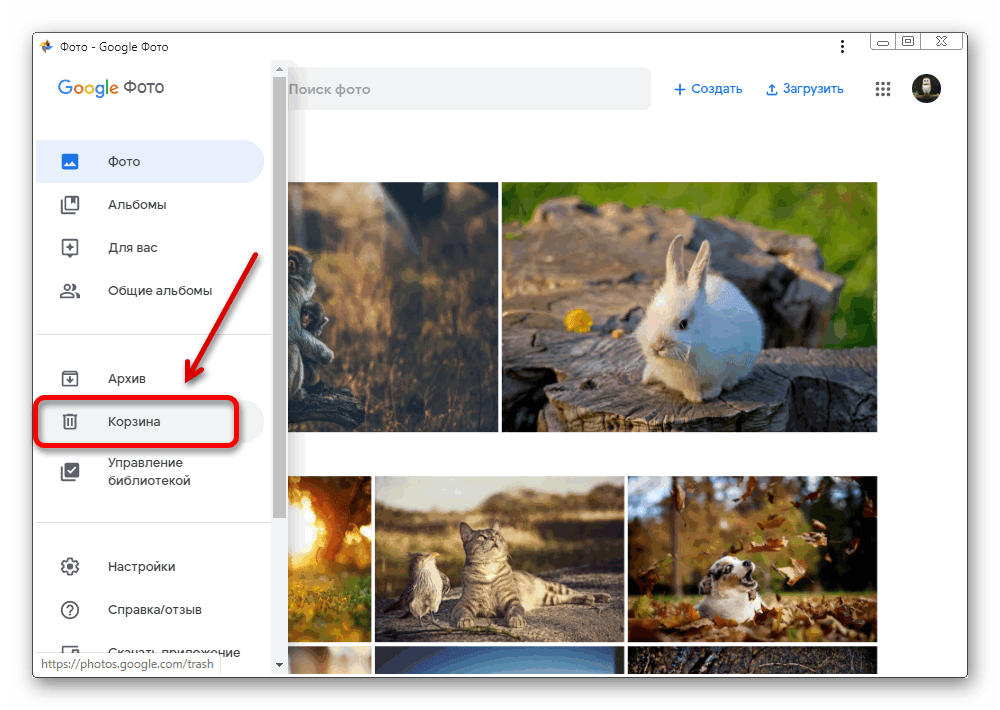 Прочтите, чтобы узнать больше и узнать, как восстановить удаленные сообщения Instagram.
Прочтите, чтобы узнать больше и узнать, как восстановить удаленные сообщения Instagram.Новая функция для Instagram будет знакома пользователям Apple, поскольку она использует то же 30-дневное окно для хранения недавно удаленных сообщений, что и приложение «Фотографии» для iOS. Это будет удобно при несчастных случаях, а также будет полезно для тех, чьи учетные записи Instagram были взломаны, поскольку вам нужно будет подтвердить свою личность с помощью текста / электронной почты, прежде чем вы сможете полностью удалить контент.
The Verge сообщила сегодня в новостях:
Компания внедряет в приложение функцию «недавно удаленного», которая позволит вам просматривать удаленный контент, включая фотографии, видео, ролики, видео IGTV и истории, и восстанавливать их. Instagram позиционирует эту функцию как полезную против взлома, особенно если хакеры получают контроль над учетной записью и начинают удалять контент. Начиная с сегодняшнего дня, пользователям необходимо будет подтвердить, что они являются владельцем учетной записи, посредством текстового сообщения или электронной почты, чтобы окончательно удалить или восстановить контент.
Любой удаленный контент будет автоматически удален без возможности восстановления по истечении 30-дневного периода. Новая опция «Недавно удаленные и восстановление» добавлена в дополнение к опции архива Instagram.
Смотрите также
Как восстановить удаленные сообщения Instagram
В Instagram коснитесь вкладки профиля в правом нижнем углу (значок человека). Коснитесь трехстрочного значка в правом верхнем углу. Выберите «Настройки». Коснитесь «Недавно удаленные» (развертывается, вернитесь в ближайшее время, если недоступно). Выберите публикацию / видео / история> коснитесь Восстановить
Связанный:
Сейчас читаютКак восстановить удаленные фотографии из WhatsApp на Android ▷ ➡️ Stop Creative ▷ ➡️
Вы случайно удалили несколько фотографий, отправленных вам через WhatsApp и вы хотите знать, есть ли способ их восстановить? Подскажите, какой у вас смартфон? Андроид? Что ж, тогда я бы сказал, что могу помочь вам справиться с этой ситуацией наилучшим образом.
В следующих строках я хочу проиллюстрировать вам как восстановить удаленные фотографии из WahtsApp на Android используя несколько возможных решений: можно попробовать заглянуть в Галерею телефона, «покопаться» в резервных копиях, воспользоваться услугами облачного хранения (если вы регулярно используете их для архивации фотографий) или прибегаете к использованию каких-то специальных приложений и программ восстановления данных.
Затем? Могу я узнать, что вы все еще делаете, стоя там? Сядьте поудобнее, возьмите свой мобильный телефон, отдохните немного для себя и сразу же начните концентрироваться на чтении и применении на практике инструкций, которые вы найдете ниже. Я вам ничего не обещаю, заметьте, но, как говорится, попытка не повредит. Вы так не думаете?
Восстановление удаленных фотографий из WhatsApp на Android через галерею
Если вы удалили сообщение WhatsApp, содержащее интересующую вас фотографию, но не выбрали опцию удаления носителя из памяти телефона и не деактивировали соответствующий параметр в настройках приложения, скорее всего, изображение по-прежнему будет сохранено в Галерея устройств. Соответственно, можно сначала попробовать восстановить удаленные фотографии из WhatsApp на Android взглянуть на последнее.
Соответственно, можно сначала попробовать восстановить удаленные фотографии из WhatsApp на Android взглянуть на последнее.
Так что возьмите свое устройство, разблокируйте его, перейдите на домашний экран и выберите Значок приложения Галерея (обычно это тот, который представляет цветок o un пейзаж ), затем перейдите в раздел Альбом и выберите альбом под названием Изображения WhatsApp. Затем вам будут показаны все изображения, полученные через WhatsApp, в том числе те, которые связаны с сообщениями, которые вы удалили.
Обратите внимание, что на некоторых версиях Android из-за точных настроек Операционная система, Фотографии, которыми обмениваются через WhatsApp, могут не отображаться в галерее. В таком случае, чтобы получить к нему доступ, вам необходимо сделать следующее: запустить файловый менеджер которые вы регулярно используете на Android (например, Google), коснитесь объекта, чтобы просмотреть различные доступные позиции, выберите папку, связанную с Внутренняя память телефон или к SD Card (в зависимости от того, где вы выбрали Guardar файлы) и перейдите по пути WhatsApp> Медиа> Изображения WhatsApp (если фото вам прислали) или в том WhatsApp> Медиа> Изображения WhatsApp> Отправлено (если вы поделились изображением).
Как ты скажешь? Вы активировали сохранение фотографий WhatsApp в галерее, но более или менее добровольно удалили изображение? Возможно, вы сможете получить его, открыв список папки из приложения Галерея и ищите папку с именем Недавно удалено, Мусорное ведро или похожие.
Восстановление удаленных фотографий из WhatsApp на Android с помощью резервного копирования
Если фотографии, которые вы получили или отправили через WhatsApp, были удалены из Галереи телефона, вы можете попытаться восстановить их, восстановив предыдущие разговоры с помощью Apoyo, если вы ранее включили функцию, которая позволяет сохранять все в автоматический en Google Drive и / или в области, как я объяснил в моем руководстве по этому вопросу, или если вы сделали «ручное» резервное копирование разных чатов.
Во всех случаях дата резервного копирования должна быть раньше к тому, где вы удалили фотографии. Чтобы проверить это, возьмите телефон, разблокируйте его, перейдите на главный экран и выберите Икона Приложение WhatsApp (тот, кто имеет зеленый речевой пузырь и телефонная трубка ), затем нажмите кнопку с три точки по вертикали расположен в правом верхнем углу экрана и выберите пункт конфигурации в появившемся меню. Затем сначала коснитесь объекта Апойо, то формулировка Резервное копирование чата и проверьте дату и время, которые вы найдете в соответствии с письменным Последнее резервное копирование.
Если дата резервного копирования более ранняя, вы можете выполнить фактическое действие, но помните, что вы потеряете сообщения и связанные файлы мультимедиа, полученные и отправленные позже.
Это сказанное, заботиться о себе сначала деинсталляция приложение WhatsApp со своего телефона: для этого просто нажмите и удерживайте значок приложения находится в ящике, выберите предмет деинсталляция в отображаемом меню или перетащите значок на Урна для мусора появляется вверху экрана и нажмите кнопка для подтверждения удаления. Для получения дополнительной информации вы можете ознакомиться с моим руководством, в котором особое внимание уделяется тому, как удалять приложения на Android.
Затем следуйте приведенным ниже инструкциям, в зависимости от того, хотите ли вы хранить резервные копии на Google Диске или в памяти телефона.
- Резервное копирование на Google Drive — скачайте и установите WhatsApp из соответствующего раздела Play Маркет и запустите приложение. Следуйте процедуре Начальная настройка что вам предлагают, и когда вас спрашивают, хотите ли вы восстановить предыдущие резервные копии данных чатов утвердительный ответ.
 После завершения восстановления резервных копий выберите имя y el аватарка вы хотите использовать, чтобы вы могли снова воспользоваться услугой.
После завершения восстановления резервных копий выберите имя y el аватарка вы хотите использовать, чтобы вы могли снова воспользоваться услугой. - Локальное резервное копирование — прежде всего «заставьте» WhatsApp читать данные из локальной резервной копии: для этого подключитесь к панели управления Google Drive и запустите Войдите в свой аккаунт Google который вы используете на своем мобильном телефоне. После авторизации перейдите в раздел Whatssap сообщение и нажмите на кнопки Удалить доступ es Хорошо. Тогда позаботься переустановить es configurar Снова WhatsApp, следуя инструкциям, которые я вам только что дал, говоря о восстановлении чатов с помощью резервной копии на Google Диске.
Если наоборот дата последнего бэкапа в Google Drive не кажется предшествующим в день удаления сообщений вы можете попробовать восстановить старую локальную резервную копию, Для этого откройте файловый менеджер которые вы обычно используете на своем устройстве (например, файлы Google), выберите папку, связанную с Внутренняя память телефон или к SD Card (в зависимости от того, где вы решили сохранить файлы) и перейдите к месту WhatsApp> Базы данных.
На этом этапе у вас должен быть файл с именем msgstore.db.crypt12 (самая последняя резервная копия), а также ряд файлов с именами msgstore- [data] .1-db-crypt12 (содержащий самые старые резервные копии). Если первый файл был создан до даты удаления сообщений с интересующими вас фотографиями, то в текущей папке больше ничего делать не нужно.
В противном случае замените самую последнюю резервную копию более старой. Для этого удалите файл msgstore.db.crypt12, найдите файл резервной копии, созданный перед удалением сообщений, выберите его, выберите вариант переименование и назови это msgstore.db.crypt12, Затем нажмите кнопку Хорошо или в любом случае в кнопка для сохранения изменений. Тогда позаботься деинсталляция WhatsApp переустановить применение принудительно использовать локальные резервные копии, как я объяснил несколькими строками выше.
После завершения восстановления из резервной копии, независимо от реализованной процедуры, ранее удаленные фотографии снова будут присутствовать в различных беседах, которые вас интересуют. Итак, чтобы найти интересующие вас изображения, перейдите на вкладку Чарла в приложении выберите разговор по вашему желанию нажмите кнопку три точки по вертикали в правом верхнем углу выберите элемент средний в появившемся меню и ищите изображения на карте средний присутствует на следующем экране.
Восстановить удаленные фотографии из WhatsApp на Android через облако
Если вы активировали функцию, позволяющую создавать резервные копии изображений Галереи вашего телефона на Google ФотоКак я объяснял в своем руководстве по этому вопросу, вы можете попытаться восстановить удаленные фотографии из WhatsApp на Android, также просмотрев папки соответствующего сервиса.
Для этого возьмите телефон, разблокируйте его, перейдите на главный экран и выберите Значок приложения Google Фото (тот, кто имеет el белый фон и разноцветная кофемолка ). Затем выберите элемент Альбом расположен в нижней части экрана, откройте альбом Изображения WhatsApp и вы окажетесь в присутствии ваших изображений.
Если, наоборот, вы удалили фотографии WhatsApp из Google Фото, вы можете попробовать восстановить интересующие вас файлы из Урна для мусора приложение, в котором хранятся удаленные изображения для 60 дней перед окончательным удалением и оттуда, при необходимости, их также можно восстановить.
Во втором случае, чтобы попытаться восстановить фотографии WhatsApp, действуйте следующим образом: нажмите кнопку с три линии по горизонтали находится в строке поиска в верхней части экрана Google Фото и выберите элемент Мусорное ведро в появившемся меню. Если на экране, который вы видите сейчас, вы найдете фотографии WhatsApp, продолжите восстановление, прикоснувшись к элементу Восстановление который находится в правом верхнем углу, выбрав изображения, которые вас интересуют, а затем щелкнув формулировку Восстановление размещен внизу (всегда справа).
Если на экране, который вы видите сейчас, вы найдете фотографии WhatsApp, продолжите восстановление, прикоснувшись к элементу Восстановление который находится в правом верхнем углу, выбрав изображения, которые вас интересуют, а затем щелкнув формулировку Восстановление размещен внизу (всегда справа).
Если вы используете не Google Фото, а другие облачные сервисы для хранения изображений, например Dropbox o Один диск, вы также можете попробовать восстановить удаленные фотографии WhatsApp оттуда. Кроме того, обе рассматриваемые службы имеют систему, в которой удаленные фотографии хранятся в корзине в течение определенного количества дней, прежде чем будут полностью удалены.
Чтобы узнать обо всех подробностях этого случая, вы можете прочитать мое руководство по восстановлению фотографий и мои руководства, посвященные конкретно Dropbox и OneDrive.
Другие решения для восстановления удаленных фотографий из WhatsApp на Android
Ни одна из предложенных мною в предыдущих строках систем восстановления удаленных фотографий из WhatsApp на Android вам не пригодилась? В этом случае не бросайте полотенце: вы все равно можете добиться успеха, прибегая к использованию специальных предложений. удаленные приложения и программы для восстановления данных.
удаленные приложения и программы для восстановления данных.
Для получения дополнительной информации вы можете прочитать мое руководство о том, как восстановить удаленные файлы с мобильного устройства, и мое руководство о том, как восстановить удаленные фотографии с Android.
Но имейте в виду, что эффективность таких инструментов существенно зависит от того, сколько раз использовались данные, которые были на телефоне. верхний индекс из новой информации. Другими словами, чем больше файлов было создано и изменено на устройстве после удаления фотографий, тем ниже вероятность того, что процедура восстановления будет успешной.
Восстановление сообщений Instagram — Как восстановить сообщение Instagram
Когда вы удаляете некоторые важные сообщения из Instagram, вы должны быть осторожны, чтобы использовать восстановление сообщений Instagram для извлечения удаленных файлов. Если вы уже сделали резервную копию сообщений Instagram с помощью iTunes или , Вы можете получить их обратно из резервных копий.
Как записаться восстановить удаленные сообщения Instagram без бекапа? Есть ли способ получить доступ к удаленным файлам онлайн? Каковы наилучшие способы получения удаленных сообщений из Instagram? Просто найдите свой ответ из статьи сейчас.
Часть 1: 2 — простые методы для возврата удаленного сообщения из Instagram
1. Получить удаленные сообщения Instagram как снимок чата от вашего получателя. Когда вы удаляете сообщения Instagram, информация все еще отображается в учетной записи получателя, с которой вы общались. Просто попросите его или ее отправить снимок или скопировать все сообщения в Instagram.
2. Если вы когда-либо ранее связывали учетную запись Instagram с учетной записью Facebook или LinkedIn, у вас все еще есть возможность пройти через учетную запись Facebook или почтовый ящик LinkedIn, чтобы проверить и получить удаленные сообщения Instagram.
Часть 2: Лучший способ восстановить удаленные сообщения из Instagram на iPhone
Есть ли способ получить удаленные сообщения из Instagram на iPhone напрямую? Если у вас нет резервной копии удаленных сообщений, восстановление сообщений Instagram должно быть правильным выбором. Восстановление данных iPhone Рекомендуется для восстановления сообщений Instagram, чтобы вернуть удаленные данные, такие как фотографии, сообщения, контакты, заметки, историю звонков, видео, календарь, приложения и т. д. iPhone, iPad или iPod Touch без каких-либо хлопот.
Восстановление данных iPhone Рекомендуется для восстановления сообщений Instagram, чтобы вернуть удаленные данные, такие как фотографии, сообщения, контакты, заметки, историю звонков, видео, календарь, приложения и т. д. iPhone, iPad или iPod Touch без каких-либо хлопот.
Восстановление данных
- • Восстанавливайте сообщения Instagram, фотографии и другие 20 типов файлов.
- • Получение сообщений Instagram из резервных копий iPhone, iTunes и iCloud.
- • Поддержка всех версий iPhone, таких как iPhone 7/8 / X / XR / XS / XS Max / 11/11 Pro / 11 Pro Max.
- • Восстановление потерянных данных для многих сценариев, таких как забытый пароль, сбой системы iOS, кража и повреждение водой.
Шаг 1. Подключите ваш iPhone к компьютеру с помощью USB-кабеля
После того как вы скачать бесплатно и установить восстановление сообщений Instagram, вы можете запустить программу.
Подключите ваш iPhone к компьютеру через оригинальный USB-кабель. Следуйте инструкциям на интерфейсе, чтобы предоставить право отладки телефона.
Следуйте инструкциям на интерфейсе, чтобы предоставить право отладки телефона.
Шаг 2. Выберите режим восстановления для сканирования вашего iPhone
Выбрать «Восстановление с устройства iOS«и нажмите»Начать сканирование«, чтобы проанализировать ваш мобильный телефон и найти удаленные сообщения Instagram.
Шаг 3. Предварительный просмотр восстановленных сообщений Instagram
После этого вы можете проверить восстановленные сообщения, в том числе удаленные сообщения из Instagram, вы можете предварительный просмотр и выберите нужные сообщения Instagram Direct непосредственно перед восстановлением.
Шаг 4. Восстановить удаленные сообщения из Instagram
Проверьте удаленные сообщения Instagram, которые вы хотите восстановить. Затем нажмите «Recover«, чтобы сохранить файлы на свой компьютер. Восстановление файлов в папку назначения займет всего несколько секунд.
Часть 3: Лучший способ восстановить удаленные сообщения из Instagram на Android
Как насчет удаленных сообщений Instagram на Android? Apeaksoft Android Восстановление данных Еще одно популярное восстановление сообщений в Instagram для восстановления нужных файлов без перезаписи текущих данных на Android. Он может восстановить потерянные или удаленные файлы, включая контакты, текстовые сообщения, контакты, историю звонков и документы с телефонов Android, планшетов и SD-карт.
Он может восстановить потерянные или удаленные файлы, включая контакты, текстовые сообщения, контакты, историю звонков и документы с телефонов Android, планшетов и SD-карт.
- Восстановление и экспорт удаленных сообщений из Instagram на Android.
- Совместим с более чем 5000 Android телефонами и планшетами.
- Получить удаленные файлы на телефоне Android из разных ситуаций.
- Предварительный просмотр удаленных сообщений Instagram или других, не платя.
Шаг 1. Подключите свой телефон Android к компьютеру
Просто подключите свой телефон Android к компьютеру с помощью оригинального USB-кабеля. Загрузите и установите восстановление сообщений Instagram на свой компьютер. Запустите программу и выберите «Android Восстановление данных«.
Шаг 2. Включить режим отладки по USB
После подключения телефона Android к компьютеру необходимо включить отладку по USB на телефоне Android с помощью экрана. После этого вы можете нажать кнопку «OK«кнопка в программе.
Шаг 3. Предварительный просмотр восстановленных сообщений Instagram
Теперь вы можете проверить «Сообщения,Вложения сообщений«и другие параметры, которые вы хотите восстановить. Программа автоматически выполнит рутирование и просканирует устройство.
Шаг 4. Восстановить удаленные сообщения Instagram
Проверка всех удаленных файлов занимает некоторое время. Нажми на «Recover«кнопка для восстановления удаленных сообщений и сохранить текстовые сообщения Android к компьютеру.
Часть 4: Как восстановить удаленные сообщения Instagram из iTunes
Шаг 1. Подключите iPhone к компьютеру с помощью оригинального USB-кабеля. Обычно iTunes запускается автоматически, иначе вы также можете запустить программу вручную.
Шаг 2. Выберите меню iPhone и выберите «Заключение«выберите вариант»Восстановление резервной копии«под опцией» Резервное копирование и восстановление вручную «, чтобы восстановить удаленные сообщения Instagram.
Шаг 3. Выберите резервную копию iTunes с сообщением, вы также можете выбрать недавнюю резервную копию, после чего вы можете нажать кнопку «Восстановить«, чтобы соответственно вернуть удаленные файлы.
Часть 5: Как восстановить потерянные сообщения Instagram через устройства iOS
Шаг 1. Просто убедитесь, что у вас есть резервная копия для iPhone заранее. Запустите iPhone и перейдите в «Настройки«>»Общие«>»Сбросить«>»Сбросить все содержимое и настройки«.
Шаг 2. После перезагрузки и настройки iPhone вы можете перейти к «Данные приложения»и нажмите« Восстановить из резервной копии iCloud », чтобы восстановить удаленные сообщения Instagram.
Шаг 3. Вы можете войти в свою учетную запись iCloud с паролем и выбрать нужную резервную копию iCloud с сообщением в Instagram. Он восстановит нужные файлы на вашем iPhone в течение нескольких минут.
Часть 6: Как получить файлы с сайтов восстановления сообщений Instagram
Шаг 1. Перейдите на онлайн-сайт восстановления сообщений Instagram, затем введите имя пользователя Instagram или URL-адрес профиля. После входа в свой Instagram нажмите «Восстановление сообщений«для восстановления удаленных сообщений Instagram.
Перейдите на онлайн-сайт восстановления сообщений Instagram, затем введите имя пользователя Instagram или URL-адрес профиля. После входа в свой Instagram нажмите «Восстановление сообщений«для восстановления удаленных сообщений Instagram.
Шаг 2. Заполните проверку личности, чтобы показать, что вы человек, и вы можете восстановить свои сообщения. Пройти проверку будет немного сложно и неудобно.
Шаг 3. После этого вы можете восстановить удаленные сообщения на ваш компьютер. Все восстановленные сообщения Instagram будут загружены в формате ZIP. Просто распакуйте файлы, чтобы получить удаленные.
Часть 7. Часто задаваемые вопросы по восстановлению удаленных сообщений Instagram
1. Удалены ли сообщения Instagram навсегда?
Вообще-то, нет. Когда вы удаляете сообщения Instagram Direct со своего компьютера или телефона, они просто исчезают с ваших глаз, но все же остаются в каком-то месте на вашем телефоне. Только с помощью программного обеспечения для восстановления данных вы можете сканировать и находить удаленные сообщения Instagram Direct.
2. Почему мой разговор с DM в Instagram исчез?
Есть 4 причины, объясняющие, почему ваши разговоры с DM в Instagram исчезают. Первый — это другие получатели, с которыми вы общались, заблокировали вас. Во-вторых, есть вероятность, что вы отослали сообщения из-за интернет-соединения или других. В-третьих, в Instagram есть удивительная особенность, благодаря которой полученные сообщения, включая фотографии и видео, исчезают через некоторое время. Последнее, что получатель, которого вы отправите, окончательно деактивировал учетную запись.
3. Можно ли восстановить удаленные сообщения Instagram Direct?
Да. Если вы сделали резервную копию сообщений Instagram, вы сможете восстановить удаленные сообщения Instagram Direct из резервной копии. В противном случае вы получите профессиональное восстановление сообщений Instagram в этом посте, чтобы восстановить их.
Заключение
Как записаться получить марку Instagram на телефоне Android или iPhone? Когда вы удалили сообщение Instagram или четкий поиск в InstagramВ статье рассказывается о возможных методах 7 для возврата удаленных сообщений. Просто восстановите их обратно от получателя, резервное копирование iTunes или обратно iCloud — это всегда простые решения. Но если файлы резервных копий были недоступны, вы можете использовать онлайн-сайты восстановления сообщений Instagram или даже профессиональные программы восстановления сообщений Instagram, чтобы восстановить файлы обратно. Больше запросов по теме, вы можете поделиться более подробной информацией в комментарии.
Просто восстановите их обратно от получателя, резервное копирование iTunes или обратно iCloud — это всегда простые решения. Но если файлы резервных копий были недоступны, вы можете использовать онлайн-сайты восстановления сообщений Instagram или даже профессиональные программы восстановления сообщений Instagram, чтобы восстановить файлы обратно. Больше запросов по теме, вы можете поделиться более подробной информацией в комментарии.
Как восстановить удаленные фотографии из Viber
Viber — одно из наиболее часто используемых приложений для обмена мгновенными сообщениями. Через него мы отправляем сообщения, фотографии, видео и аудио. Но что произойдет, если я удалю фотографию по ошибке? Как восстановить удаленные фотографии из Viber? Сегодня мы увидим как восстановить все удаленные фото из Viber .
Viber — это новое приложение для обмена мгновенными сообщениями, которое конкуренция с WhatsApp , поэтому многие пользователи задаются вопросом, какой из них лучше.
Viber — очень популярное приложение, которое существует уже много лет. Работает так же, как WhatsApp и другие подобные приложения. Когда мы получаем фотографию, она сохраняется в конкретный файл и много раз мы в конечном итоге удаляем несколько файлов изображений, которые они нам присылают.
Это совершенно нормально, что мы, например, удаляем все мемы, которые они нам присылают. А между тем мы удаляем важные для нас фотографии. В любом случае есть программы, которые могут восстановить все фотографии, которые были удалены из Viber, всего за несколько кликов.
Так же, как вы можете восстанавливать фотографии, не беспокойтесь об удалении фотографий, если вы столкнетесь с неудобствами из-за случайного удаления чата. удаленные сообщения также можно восстановить.
Хотите знать, как их вернуть? В следующем руководстве вы увидите, как мы используем программу для восстановления всего, что было удалено из Viber.
Как восстановить удаленные фотографии из Viber
Совсем не странно, что мы удалил фото из Viber по ошибке или, может быть, подумав, что он нам не понадобится в будущем. Однако, когда мы захотим вернуть их, могут начаться головные боли и большой вопрос: как я могу восстановить удаленные фотографии из Viber?
Однако, когда мы захотим вернуть их, могут начаться головные боли и большой вопрос: как я могу восстановить удаленные фотографии из Viber?
Возможно, вы отформатировали свое устройство, возможно, когда вы просматривали подборку фотографий Viber, вы выбрали ту, которую действительно не хотели удалять, возникла проблема с перемещением фотографий. Даже из-за вредоносного ПО вы потеряли часть сохраненных фотографий.
Нет проблем, потому что все удаленные фотографии из Viber можно без проблем восстановить. Для этого нам придется использовать очень полезную программу, которая позволит нам восстановить все фотографии, которые были удалены.
В этом случае у вас есть два варианта. Вы можете использовать Ядот или Jihosoft Mobile Recovery. В нашем случае мы пойдем первым.
Восстановить удаленные фотографии из Viber
Прежде чем начать, важно, чтобы у вас был хороший процент заряда батареи для вашего мобильного телефона, чтобы избежать каких-либо проблем в середине процесса.
- Первое, что нужно сделать, это загрузить приложение на свой компьютер.
- Запустите программу, и вам нужно будет выбрать вариант » Восстановление удаленных фотографий Что бы восстановить удаленные фотографии. Подключите мобильное устройство к компьютеру с помощью оригинального USB-кабеля.
- После этого на следующем экране вам нужно будет отметить блок, в котором находились удаленные фотографии из Viber.
- В следующем окне вам нужно будет выбрать тип удаляемых фотографий.
- Начнется процесс восстановления фотографий, вы должны иметь в виду, что в зависимости от количества удаленных фотографий и информации этот процесс может занять больше или меньше времени. Поэтому мы рекомендуем набраться терпения.
- После этого вы увидите список восстановленных файлов в » Просмотр типов файлов И в » Просмотр данных .
- Вы сможете предварительно просмотреть все найденные изображения, а затем восстановить их в любом месте.

Как видите, очень легко узнать, как восстановить удаленные фотографии из Viber с помощью Yadot или Jihosoft Mobile Recovery. Поскольку оба приложения работают одинаково. Так что, если один не дает желаемых результатов, вы можете попробовать другой.
Если у вас все еще есть вопросы о способ восстановить или восстановить фотографии, которые были удалены из Viber, вы можете оставить их в поле для комментариев, которое вы найдете чуть ниже, и мы будем рады помочь вам в максимально возможной степени.
Одним из преимуществ Viber является то, что эту программу можно устанавливается быстро и безопасно на вашем компьютере.
Вы можете восстановить недавно удаленные посты в Instagram — вот как это сделать
- Ранее в этом году Instagram добавил функцию «Недавно удаленные».
- Пользователи теперь могут восстанавливать свои недавно удаленные сообщения с помощью этой функции.
- Удаленные сообщения остаются в папке в течение 30 дней, прежде чем они будут удалены навсегда.

Все удаленные фотографии, видео, ролики, видео IGTV и истории теперь перемещаются в папку «Недавно удаленные». Удаленные истории, которых нет в вашем архиве, будут оставаться в папке до 24 часов, в то время как другие публикации остаются в папке в течение 30 дней, прежде чем они будут удалены навсегда.
Согласно
Instagram, новая функция также добавляет дополнительные проверки, чтобы предотвратить хакеров
безвозвратное удаление сообщений или восстановление удаленных сообщений.Пользователям будет предложено подтвердить, что они являются законными владельцами учетных записей при безвозвратном удалении или восстановлении содержимого из папки «Недавно удаленные». Выполните следующие действия, чтобы восстановить недавно удаленные публикации в Instagram.
Выполните следующие действия, чтобы восстановить недавно удаленные публикации в Instagram.
Восстановление удаленных постов в Instagram
- Откройте приложение Instagram и перейдите в свой профиль Instagram.
- Коснитесь значка гамбургера в правом верхнем углу экрана и выберите «Настройки».
- Нажмите «Учетная запись» и найдите «Недавно удаленные» в нижней части меню.
- Здесь вы можете просмотреть все ваши недавно удаленные посты и истории, включая IGTV и Reels.
- Выберите публикацию, которую хотите восстановить, а затем коснитесь значка с тремя точками.
- Здесь вы получите два варианта — «Удалить» и «Восстановить» — либо удалить его навсегда, либо восстановить публикацию.
- После того, как вы выберете восстановление, вам сначала нужно будет подтвердить, что это вы. Вы получите возможность получить одноразовый пароль (OTP) на свой номер телефона или адрес электронной почты, связанный с учетной записью Instagram.

- После того, как вы выберете его, вы получите OTP.
- Затем вам будет предложено ввести OTP для восстановления сообщения.
СМ. ТАКЖЕ:
Как запретить другим добавлять вас в группу WhatsApp
Как проверить модель и конфигурацию вашего ноутбука
Восстановить удаленные или потерянные фото и видео из Instagram
Вы любите Instagram.Волшебная среда соединяет вас не только с вашими близкими, но и с вашими любимыми знаменитостями, брендами и интересными людьми со всего мира. Кроме того, интересно просматривать и делиться фотографиями с дополненной реальностью, потрясающими фильтрами, наклейками и т. д., которые привлекают внимание и лайки. Тем не менее, с таким большим количеством предложений иногда управление таким количеством фотографий и видео в Instagram также становится сложной задачей.
д., которые привлекают внимание и лайки. Тем не менее, с таким большим количеством предложений иногда управление таким количеством фотографий и видео в Instagram также становится сложной задачей.
Вы можете случайно удалить публикации в Instagram или внезапно заметить, что фотографии в Instagram исчезают. Ваши черновики роликов в Instagram удалены. Видео, которые вы создали для загрузки в приложение, также могут пропасть с вашего устройства из-за вирусной атаки, форматирования или по другим причинам.
Так можно ли восстановить удаленные фотографии, видео, истории из Instagram, видео IGTV или ролики? К счастью, да.
Здесь, в этом блоге, вы узнаете о различных способах восстановления потерянных или удаленных фотографий и видео из Instagram на Android, iPhone, iPad и компьютере.
Как восстановить фотографии и видео из InstagramОдним из способов восстановления фотографий и видео из Instagram является папка «Недавно удаленные» или «Архив» приложения. Еще одно место, где вы должны искать файлы Instagram, — это фотоальбомы вашего устройства, такие как «Галерея», «Папка загрузки», «Диспетчер файлов», «Фотопленка» или другие.Вы также можете искать отсутствующие фотографии и видео в резервной папке, такой как iCloud или Google Photos.
Если вы не можете найти удаленные фотографии и видео из Instagram в любом месте на вашем устройстве или в облачной резервной копии, используйте программное обеспечение для восстановления фотографий и видео, чтобы восстановить потерянные файлы Instagram с устройства хранения.
Способ 1: Восстановление из папки «Недавно удаленные» в Instagram Функция «Недавно удаленные» в Instagram помогает восстановить удаленный контент в приложении. Фотографии, видеоролики, видеоролики IGTV, ролики и истории, удаленные из вашей учетной записи, сначала перемещаются в папку «Недавно удаленные». Файлы остаются в этой папке в течение 30 дней, кроме историй, которые остаются только в течение 24 часов.
Фотографии, видеоролики, видеоролики IGTV, ролики и истории, удаленные из вашей учетной записи, сначала перемещаются в папку «Недавно удаленные». Файлы остаются в этой папке в течение 30 дней, кроме историй, которые остаются только в течение 24 часов.
Если вы хотите отменить удаление и восстановить фотографии и видео из Instagram в течение этого 30-дневного периода, сделайте это, выполнив следующие действия. Перед этим просто убедитесь, что вы используете последнюю версию Instagram.
- Откройте Instagram и нажмите, чтобы подписаться Настройки > Аккаунт > Недавно удаленные .
- Нажмите на нужные фото и видео и нажмите на 3 точки в правом верхнем углу.
- Нажмите Восстановить вариант. Подтвердите действие во всплывающем окне, чтобы восстановить удаленные фотографии и видео.
Если вы выберете опцию Удалить , она навсегда удалит файлы из вашей учетной записи Instagram.
Способ 2: Восстановление фотографий из архива Instagram Instagram запустил функцию «Архивировать сообщения» в 2017 году, которая оказалась очень полезной, поскольку позволяла пользователям скрывать любые фотографии и истории от просмотра кем-либо. Вы также можете восстановить «удаленные» фотографии из папки архива. Однако, если вы удалите фотографию из архива, нет никакой гарантии, что вы сможете восстановить ее снова.
Вы также можете восстановить «удаленные» фотографии из папки архива. Однако, если вы удалите фотографию из архива, нет никакой гарантии, что вы сможете восстановить ее снова.
Выполните следующие действия, чтобы отобразить или восстановить удаленные фотографии и видео из Instagram из архива:
- Откройте приложение Instagram и нажмите на изображение своего профиля внизу.
- Нажмите значок Меню в правом верхнем углу и выберите Архив .
- Когда откроется папка Архив , щелкните раскрывающийся список и выберите один из вариантов Архив историй , Архив сообщений или Живой архив , откуда вы потеряли фотографии или видео.
- Теперь нажмите на нужное изображение и нажмите на 3 точки. Выберите Показать в профиле . Вы вернете потерянные видео и фотографии в свою ленту.
Всякий раз, когда вы загружаете любую фотографию или видео в Instagram, они автоматически сохраняются в альбоме галереи вашего Android в папке с именем «Instagram». На iPhone загруженный файл сохраняется в альбомах приложения «Фотографии».
На iPhone загруженный файл сохраняется в альбомах приложения «Фотографии».
Если вы случайно удалили или не можете найти фотографии или видео в Instagram, найдите их в папке «Instagram» в галерее Android или альбоме iPhone.
Подробнее: Как исправить видео в Instagram, которые не воспроизводятся .
Способ 4: восстановить файлы Instagram на Android из диспетчера файловЕсли фотографии Instagram исчезли, проверьте и восстановите их из диспетчера файлов на устройстве Android.
Выполните следующие действия, чтобы восстановить файлы Instagram из диспетчера файлов на Android:
- Перейдите к Мои файлы > Изображения.
- Выберите папку Instagram . Если вы можете найти потерянные фотографии, восстановить, выбрать и восстановить их
Вы можете восстановить удаленные фотографии Instagram на iPhone или iPad из «Недавно удаленных». Папка «Удалено». В приложении «Фотографии» на устройстве iOS есть папка «Недавно удаленные», в которой удаленные изображения и видео хранятся в течение 30 дней. Здесь вы можете найти фото и видео, которые вы разместили в Instagram, но теперь удалили из аккаунта.
Папка «Удалено». В приложении «Фотографии» на устройстве iOS есть папка «Недавно удаленные», в которой удаленные изображения и видео хранятся в течение 30 дней. Здесь вы можете найти фото и видео, которые вы разместили в Instagram, но теперь удалили из аккаунта.
Выполните следующие действия, чтобы восстановить фотографии Instagram из «Недавно удаленных» на iPhone/iPad:
- На устройстве iOS запустите приложение «Фотографии».
- Нажмите Альбомы > Недавно удаленные.
- Нажмите на нужные фото или видео и выберите Восстановить .
Здесь файлы резервной копии служат цели. Если вы не можете найти свои файлы Instagram, восстановите их из резервной копии в облаке или на накопителе.Зарегистрируйтесь в iCloud, DropBox, Time Machine или любом другом резервном диске, который вы используете.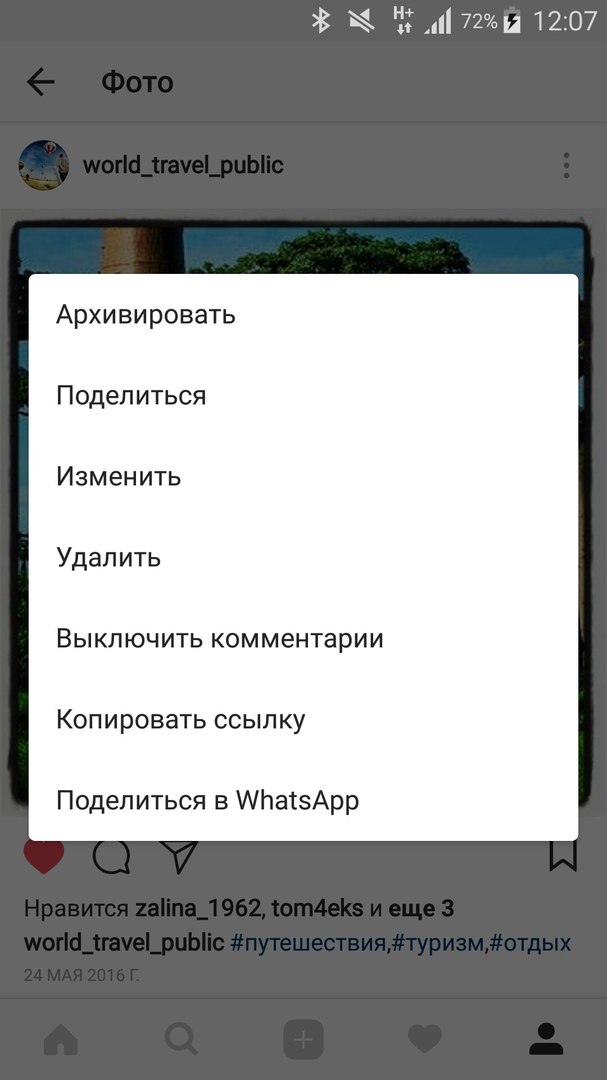 Если у вас есть нужные фото и видео, просто восстановите их, в противном случае воспользуйтесь другим способом.
Если у вас есть нужные фото и видео, просто восстановите их, в противном случае воспользуйтесь другим способом.
Лучший способ восстановить потерянные, удаленные или исчезнувшие фотографии из Instagram — использовать программное обеспечение для восстановления фотографий из Instagram — Stellar Photo Recovery. Это инструмент для восстановления медиафайлов, который может восстановить удаленные фотографии с ПК, Mac, флешки, SD-карты или другого носителя.С помощью программного обеспечения вы можете получить изображения бомб из Instagram, архивные фотографии или другие сообщения, если вы в любое время сохранили их на своем диске. Благодаря надежному алгоритму сканирования и простому процессу восстановления программное обеспечение гарантирует, что удаленные фотографии и видео любого формата вернутся на ваш компьютер.
Кроме того, Stellar Photo Recovery имеет бесплатную версию , с помощью которой вы можете восстановить до 10 фотографий или видео из Instagram.
Чтобы узнать, как быстро восстановить потерянные/удаленные фотографии и видео из Instagram с помощью Stellar Photo Recovery, нажмите здесь.
Совет: как сохранить фотографии из Instagram на телефон, чтобы избежать потери фотографий- Перейдите в свой профиль и нажмите.
- Нажмите Настройки > Аккаунт > Исходные фотографии (iOS) или Исходные сообщения (Android).
- Коснитесь рядом с Сохранить исходные фотографии (iOS) или Сохранить исходные публикации (Android), чтобы включить эту функцию.
При включении параметра Сохранить исходные фотографии или Сохранить исходные сообщения каждая фотография с публикацией также сохраняется в библиотеке вашего телефона.
Узнать больше Советы по обеспечению безопасности ваших видео и фотографий в социальных сетях
Часто задаваемые вопросы (часто задаваемые вопросы)
Q1. Как восстановить навсегда удаленные фотографии из Instagram?
Как восстановить навсегда удаленные фотографии из Instagram?
Если фотографии навсегда удалены из вашего дескриптора Instagram, найдите их в хранилище вашего устройства и в местах резервного копирования, используя методы, описанные в этом посте. Вы также можете использовать программу Stellar Photo Recovery для восстановления фотографий с компьютера, флешки, карты памяти и т. д.После восстановления изображений у вас есть возможность снова загрузить их в Instagram.
Q2. Могу ли я восстановить удаленные посты в Instagram?
Да, вы можете восстановить удаленные публикации Instagram из папки «Недавно удаленные» в вашей учетной записи Instagram. Для шагов, прочитайте метод 1 в блоге.
Q3. Как вернуть удаленную историю Instagram?
Восстановите удаленную историю Instagram из папки «Недавно удаленные» вашей учетной записи Instagram
Q4.Как я могу восстановить навсегда удаленную учетную запись Instagram?
Если учетная запись Instagram удалена или деактивирована по какой-либо причине, вы не сможете ее восстановить. Однако есть возможность обратиться в службу поддержки Instagram за помощью, чтобы повторно активировать учетную запись.
Однако есть возможность обратиться в службу поддержки Instagram за помощью, чтобы повторно активировать учетную запись.
Q5. Как починить ленту Instagram?
Чтобы восстановить ролики в Instagram, обновите приложение до последней версии и очистите кеш. Узнайте больше о способах ремонта катушки Instagram.
Instagram: как восстановить недавно удаленные сообщения
Instagram представил столь необходимую функцию «Недавно удаленные», которая позволит вам просматривать и восстанавливать удаленные сообщения в приложении.Компания заявляет, что она также добавила защиту, чтобы предотвратить взлом вашей учетной записи хакерами и удаление сообщений, которыми вы поделились. Эта функция внедряется как на телефоны Android, так и на iPhone поэтапно, поэтому есть вероятность, что не все пока могут получить доступ к этой функции.
До сих пор не было возможности восстановить удаленные посты в Instagram, но теперь вы можете безвозвратно удалить или легко восстановить контент из папки «Недавно удаленные». Все фотографии, видео, ролики, видео IGTV и истории, которые вы решите удалить из своей ленты, теперь будут перемещены в папку «Недавно удаленные», чтобы вы могли получить доступ к удаленному контенту позже.Здесь важно отметить, что удаленные истории из Instagram, которых нет в вашем архиве, останутся в папке до 24 часов, а все остальное будет автоматически удалено через 30 дней.
Все фотографии, видео, ролики, видео IGTV и истории, которые вы решите удалить из своей ленты, теперь будут перемещены в папку «Недавно удаленные», чтобы вы могли получить доступ к удаленному контенту позже.Здесь важно отметить, что удаленные истории из Instagram, которых нет в вашем архиве, останутся в папке до 24 часов, а все остальное будет автоматически удалено через 30 дней.
Instagram: как восстановить удаленные сообщения
Вот пошаговое руководство о том, как восстановить удаленные сообщения в Instagram.
- Установите последнюю версию Instagram из Google Play или App Store.
- Откройте приложение и перейдите в свой профиль .
- Коснитесь гамбургер-меню в правом верхнем углу и перейдите к Настройки .
- Перейдите к Аккаунт и коснитесь нового Недавно удаленные .
- Недавно удаленный контент будет отображаться на экране.
- Теперь коснитесь сообщения , которое вы хотите восстановить, а затем коснитесь значка с тремя точками вверху.

- Теперь вы можете удалить пост навсегда или восстановить его. Нажмите Восстановить , чтобы восстановить удаленную публикацию.
- При восстановлении сначала необходимо убедиться, что это вы, по соображениям безопасности.Вы получите одноразовый пароль (OTP) на свой номер телефона или адрес электронной почты.
- Теперь введите код и нажмите Подтвердить .
- Ваш удаленный пост в Instagram будет восстановлен.
Дополнительные руководства см. в разделе «Как сделать».
Является ли Samsung Galaxy S21+ идеальным флагманом для большинства индийцев? Мы обсуждали это в нашем еженедельном технологическом подкасте Orbital, на который вы можете подписаться через Apple Podcasts, Google Podcasts или RSS, загрузить эпизод или просто нажать кнопку воспроизведения ниже.
Узнайте последние новости с выставки Consumer Electronics Show на Gadgets 360 в нашем центре CES 2022.
Ашри Ханделвал — продюсер видео в Gadgets 360. Она снимает видео о приложениях, смартфонах и обо всем, что связано с технологиями. Кроме того, она заядлый писатель, любитель подкастов и меломан. Когда ей скучно, она часто смотрит корейские дорамы и думает о жизни и вселенной. С ней можно связаться по адресу [email protected] и в социальных сетях.Подробнее Amazon, как говорят, запросил информацию и документы Управления по обеспечению соблюдения в ходе расследования
Она снимает видео о приложениях, смартфонах и обо всем, что связано с технологиями. Кроме того, она заядлый писатель, любитель подкастов и меломан. Когда ей скучно, она часто смотрит корейские дорамы и думает о жизни и вселенной. С ней можно связаться по адресу [email protected] и в социальных сетях.Подробнее Amazon, как говорят, запросил информацию и документы Управления по обеспечению соблюдения в ходе расследованияПохожие истории
3 практических решения для просмотра/восстановления удаленных фотографий/сообщений Instagram
Резюме
По ошибке удалили фотографии или сообщения из Instagram? В этой статье представлены 3 простых и эффективных способа помочь вам с легкостью просматривать и восстанавливать удаленные фотографии, сообщения и даже видео в Instagram.
Можете ли вы восстановить пост в Instagram?
Не существует гарантированного способа восстановить фото из Instagram, поскольку Instagram не предлагает никаких очевидных вариантов восстановления, таких как корзина или другие. Но есть несколько способов проверить, сможете ли вы вернуть свои фотографии или сообщения. Теперь вы можете подписаться на нашу публикацию, чтобы восстановить потерянные публикации из Instagram.
Но есть несколько способов проверить, сможете ли вы вернуть свои фотографии или сообщения. Теперь вы можете подписаться на нашу публикацию, чтобы восстановить потерянные публикации из Instagram.
- Решение 1. Проверьте функцию Instagram Archive
- Решение 2. Восстановить фотографии Instagram из галереи телефона
- Решение 3. Восстановление фотографий из Instagram с помощью инструмента для восстановления фотографий из Instagram
Решение 1. Проверьте функцию архива Instagram
Archive Posts — это новая функция, которая была интегрирована в Instagram в 2017 году.С помощью этой замечательной функции вы можете скрыть любые сообщения от просмотра кем-либо или восстановить удаленные фотографии в несколько кликов. В какой-то степени ее можно сравнить с корзиной — папкой, в которой временно хранятся удаленные элементы. Как только вы не удалите сообщения из архива, вы можете найти их обратно, выполнив следующие действия.
Шаг 1 . Откройте Instagram на своем iPhone > коснитесь изображения своего профиля или силуэта в правом нижнем углу.
Шаг 2 .Коснитесь значка «Настройки» в правом верхнем углу. Он покажет вам список ваших архивных историй. Просто нажмите «Архив историй» > В раскрывающемся меню вы можете выбрать «Архив историй» или «Пост-архив».
Шаг 3 . Затем вы увидите список всего контента, который вы заархивировали — коснитесь одного из них, чтобы открыть его с дополнительными сведениями и параметрами.
Шаг 4 . После этого вы можете нажать на три точки в правом верхнем углу вашего изображения> На странице результатов нажмите «Показать в профиле», чтобы заархивировать публикацию.
Решение 2. Восстановить фотографии Instagram из галереи телефона
Все фотографии, которые вы удалили, хранятся в папке «Недавно удаленные». Они останутся там на 30 дней на случай, если вам понадобится их восстановить. Это дает вам возможность найти удаленные фотографии Instagram обратно. Вот как это сделать.
Это дает вам возможность найти удаленные фотографии Instagram обратно. Вот как это сделать.
Шаг 1 . Перейдите в «Фото» на своем iPhone или iDevice.
Шаг 2 . Выберите альбом под названием недавно удаленная папка.
Шаг 3 .Отсюда вы можете увидеть все удаленные фотографии, которые вы удалили в предыдущем месяце. Вы можете выбрать фотографию, которую хотите восстановить, и нажать «Восстановить».
Решение 3. Восстановите фотографии из Instagram с помощью инструмента для восстановления фотографий из Instagram
Если представленные выше решения не помогли вам восстановить фотографии из Instagram, вы можете попробовать использовать профессиональное программное обеспечение для восстановления данных iOS. EaseUS MobiSaver — это именно то, что вам нужно. Это мощный инструмент для восстановления данных, который вы можете использовать для восстановления потерянных или удаленных фотографий, сообщений, видео или других файлов на iPhone, iPad или iPod touch. По сравнению с iTunes и iCloud пользователям iOS удобнее восстанавливать данные iOS, например:
По сравнению с iTunes и iCloud пользователям iOS удобнее восстанавливать данные iOS, например:
- Это обеспечивает самое быстрое сканирование для восстановления фотографий для iPhone или iPad, которое быстрее, чем iTunes и iCloud.
- Позволяет восстанавливать и извлекать определенные удаленные данные из файлов резервных копий iTunes и iCloud без необходимости восстановления файла резервной копии.
- Это дает вам возможность просмотреть восстановленные данные, прежде чем извлекать их на свой компьютер.
- Помимо фотографий, он также может помочь вам восстановить потерянные контакты, звонки, заметки, видео, календари, WhatsApp и другие данные iOS.
Теперь вы можете загрузить EaseUS MobiSaver на свой компьютер и выполнить следующие шаги, чтобы восстановить фотографии из Instagram, выполнив следующие действия:
Шаг 1 . Подключите iPhone или iDevice к ПК и запустите на нем EaseUS MobiSaver;
Выберите режим восстановления — «Восстановить с устройства iOS» и нажмите «Сканировать».
Шаг 2 .Сканируйте iPhone и находите потерянные фотографии в Instagram.
EaseUS Mobisaver автоматически просканирует iPhone и найдет текущие данные и все потерянные фотографии из Instagram.
Шаг 3 . Предварительный просмотр (см.) и восстановление потерянных фотографий из Instagram на iPhone.
Вы можете выбрать потерянные данные, например фотографии из Instagram, и нажать «Восстановить», чтобы сохранить эти данные в безопасном месте на ПК.
Итог
Теперь вы можете восстановить все потерянные фотографии и сообщения в Instagram с помощью вышеуказанных решений.Если вы пользователь Android, не волнуйтесь. Вы также можете легко восстановить фотографии и видео из Instagram с помощью программного обеспечения для восстановления данных Android — EaseUS MobiSaver для Android. Мы надеемся, что с решениями, которые мы упомянули выше, вы успешно восстановили разыскиваемую публикацию.
Вот как восстановить удаленные сообщения, истории, фотографии в Instagram с помощью функции «Недавно удаленные»
Пользователи Instagram теперь могут просматривать и восстанавливать удаленный контент в приложении с помощью функции «Недавно удаленные».
Вы пользователь Instagram и любите делиться фотографиями в приложении? Вот что вам нужно знать. В Instagram есть функция, которая позволяет вам управлять своим контентом в приложении. Вы даже можете просматривать и восстанавливать удаленные сообщения, истории, фотографии и т. д. в Instagram с помощью функции «Недавно удаленные». Instagram запустил функцию «Недавно удаленные» в феврале 2021 года. Приложение также добавило средства защиты, помогающие предотвратить взлом вашей учетной записи хакерами и удаление публикаций, которыми вы поделились.
Хакеры иногда удаляют контент, когда они получают доступ к учетной записи, и у людей не было возможности легко вернуть свои фотографии и видео. Но теперь Instagram попросит людей сначала подтвердить, что они являются законными владельцами учетных записей, при окончательном удалении или восстановлении контента из «Недавно удаленных».
Как заставить работать недавно удаленную функцию Instagram
Фотографии, видео, ролики, видео IGTV и истории, которые вы решили удалить, немедленно удаляются из вашей учетной записи и перемещаются в папку «Недавно удаленные». Пользователи могут заметить, что удаленные истории, которых нет в вашем архиве, останутся в папке до 24 часов. Все остальное будет автоматически удалено через 30 дней.
Пользователи могут заметить, что удаленные истории, которых нет в вашем архиве, останутся в папке до 24 часов. Все остальное будет автоматически удалено через 30 дней.
В течение этих 30 дней вы можете получить доступ к своему удаленному контенту, выбрав «Настройки», затем «Учетная запись» и «Недавно удаленные» в последней версии приложения Instagram. Оттуда вы можете либо восстановить, либо навсегда удалить его.
Недавно удаленная функция Instagram: как восстановить или окончательно удалить контент:
Шаг 1: Откройте свою учетную запись Instagram на своем смартфоне.
Шаг 2: Коснитесь профиля или изображения своего профиля в правом нижнем углу, чтобы перейти к своему профилю.
Шаг 3: Коснитесь дополнительных параметров в правом верхнем углу, затем коснитесь настроек.
Шаг 4: Коснитесь «Учетная запись», затем коснитесь «Недавно удалено». Здесь можно отметить, что вы можете не увидеть приведенные ниже параметры, если вы недавно не удаляли какой-либо контент.
Здесь можно отметить, что вы можете не увидеть приведенные ниже параметры, если вы недавно не удаляли какой-либо контент.
Шаг 5: Вверху коснитесь типа контента, который вы хотите восстановить или удалить навсегда: сообщения профиля, видеоролики, архивные истории.
Шаг 6: Коснитесь фотографии, видео или истории, которую вы хотите восстановить или удалить без возможности восстановления.
Шаг 7: Коснитесь дополнительных параметров в правом верхнем углу, затем коснитесь «Восстановить в профиль» или «Восстановить», чтобы восстановить содержимое, или «Удалить».
Как вернуть УДАЛЕННЫЕ фотографии из Instagram с помощью нового гениального трюка
INSTAGRAM добавил новый способ вернуть удаленные фотографии.
Это означает, что если вы случайно удалили снап, у вас будет 30 дней, чтобы восстановить его.
2
В Instagram теперь есть способ восстановить удаленные фотографииКредит: Instagram Новая система работает не только с фотографиями, но и с другим контентом, включая видео, ролики, видео IGTV и истории.
Однако истории являются уникальным исключением: они остаются в папке «Недавно удаленные» только в течение 24 часов.
Но для всего остального у вас будет 30 дней на восстановление контента.
«Теперь вы впервые можете просматривать и восстанавливать удаленный контент в приложении Instagram», — пояснил Instagram.
2
У вас будет 30 дней, чтобы вернуть собранные снимки. Кредит: Instagram«Фотографии, видео, ролики, видео IGTV и истории, которые вы решили удалить, немедленно удаляются из вашей учетной записи и перемещаются в папку «Недавно удаленные».»
Это немного похоже на корзину на ПК с Windows или папку «Удаленные» в фотопленке вашего iPhone.
Есть три основные причины, по которым эта функция действительно полезна.
Во-первых, вы можете просто пожалеть об удалении сообщения и захотеть его вернуть.
Другое дело, что вы удалили пост из Instagram, а также потеряли фото на телефоне — и хотите его восстановить.
И в-третьих, хакеры часто удаляют контент при доступе к учетным записям, так что это обеспечит защиту от этого.
Как восстановить удаленные фото из Instagram
Во-первых, убедитесь, что у вас установлена последняя версия Instagram.
Зайдите в свой Apple App Store или Google Play Store, чтобы убедиться, что у вас установлены все самые последние обновления.
Instagram – основные факты
Вот что вам нужно знать…
- Instagram — социальная сеть для обмена фотографиями и видео
- Оно было создано еще в октябре 2010 года как эксклюзивное приложение для iPhone .
- Через 18 месяцев была выпущена отдельная версия для Android-устройств
- Приложение стало популярным благодаря системе фильтров, которая позволяет быстро редактировать фотографии с помощью крутых эффектов
- При первом запуске пользователи могли публиковать только квадратные изображения с соотношением сторон 1:1, но в 2015 году это правило было изменено
- В 2012 году Facebook купил Instagram за 1 миллиард долларов наличными и акциями
- В 2018 году некоторые аналитики считают, что стоимость приложения приближается к 100 миллиардам долларов
- В октябре 2015 года Instagram подтвердил, что в приложение было загружено более 40 миллиардов фотографий .
- А в 2018 году Instagram сообщил, что более миллиарда человек используют приложение каждый месяц

Затем откройте приложение Instagram и перейдите в «Настройки».
Далее выберите «Учетная запись», а затем «Недавно удаленные».
Оттуда вы сможете восстановить любые сообщения, которые вы удалили за последние 30 дней.
Огромное обновление WhatsApp, наконец, позволяет вам использовать разные обои для каждого чатаСамое читаемое в разделе Телефоны и телефоны Гаджеты
В других новостях влиятельные лица рассказали, как получить больше лайков в Instagram.
Узнайте, как удалить свой Instagram.
А вот как добавить ссылку в свою историю в Instagram.
Мы платим за ваши истории! У вас есть история для команды The Sun Online Tech & Science? Напишите нам по адресу [email protected]
Как восстановить удаленные фотографии Instagram с телефона Android
Instagram — одна из лучших и популярных социальных сетей для обмена фотографиями и видео. Но если вы потеряли или удалили свои фотографии из Instagram с Android, то вы попали по адресу. Здесь, в этом блоге, вы узнаете о , как восстановить удаленные фотографии Instagram на Android с помощью Instagram Photo Recovery .Это не только поможет, но и увидит другие возможные методы поиска удаленных фотографий в Instagram.
Но если вы потеряли или удалили свои фотографии из Instagram с Android, то вы попали по адресу. Здесь, в этом блоге, вы узнаете о , как восстановить удаленные фотографии Instagram на Android с помощью Instagram Photo Recovery .Это не только поможет, но и увидит другие возможные методы поиска удаленных фотографий в Instagram.
Итак, давайте прочитаем этот полный блог, чтобы восстановить фотографии Instagram на Android…
Чтобы восстановить удаленные изображения Instagram с Android, мы рекомендуем этот инструмент:
Этот эффективный инструмент мгновенно восстановит потерянные, удаленные, недоступные данные в любых ситуациях потери данных. Теперь восстановите потерянные и удаленные данные всего за 3 простых шага:
- Загрузите этот инструмент восстановления данных (только для ПК, для Mac ) с рейтингом Отлично на Pcmag.ком.
- Выберите носитель, с которого вы хотите восстановить данные, и нажмите Сканировать .

- Предварительно просмотрите файлы перед восстановлением и выберите Восстановить параметр, чтобы восстановить удаленные данные с Android.
Можете ли вы восстановить удаленные фотографии из Instagram?
После потери важных фотографий или видео из Instagram, как правило, возникает один вопрос: « Вы все еще можете восстановить фотографии из Instagram? »
Ответ: ДА .
С помощью мощного программного обеспечения для восстановления вы можете вернуть удаленные изображения из приложения. Но помните, что если вы не вернете эти фотографии, вам следует прекратить загрузку или добавление любых других данных на них.
Это предотвратит перезапись удаленных данных новыми, и у вас будет больше шансов восстановить эти отсутствующие файлы. Поиск мощной программы восстановления Instagram Photo Recovery (упомянутой ниже) не будет восстанавливать удаленные фотографии из Instagram, а также другие данные.
Что ж, если ваши фотографии в Instagram удалены или потеряны по какой-либо причине, вам следует использовать инструмент Instagram Photo Recovery . Это лучший способ восстановить удаленные фотографии Instagram с Android . Независимо от того, как эти фотографии были удалены или исчезли, это мощное программное обеспечение легко извлекает данные.
Инструмент восстановления Instagram имеет усовершенствованный алгоритм, который легко находит удаленные фотографии Instagram .Лучшее в этом инструменте то, что он может восстанавливать потерянные фотографии как из внутренней, так и из внешней памяти Android.
Примечание : Рекомендуется загружать и использовать программное обеспечение на ПК или ноутбуке . Это связано с тем, что восстановление данных телефона на самом телефоне рискованно, поскольку вы можете потерять все свои данные из-за переопределения данных .
Следуйте руководству пользователя , чтобы узнать, как использовать программное обеспечение.
Другие возможные методы восстановления удаленных изображений Instagram на AndroidНу, помимо приведенного выше решения, есть несколько ручных вариантов, которые вы должны попытаться восстановить фотографии из Instagram.
Итак, давайте пройдемся и узнаем их:
Способ 1. Используйте функцию архива Instagram для поиска удаленных изображенийФункция Archive была интегрирована в 2017 году для удобства пользователя. При этом вы можете скрыть свои истории и фотографии от других, а также восстановить любые удаленные изображения.Это почти то же самое, что и корзина.
Вот что вам нужно сделать:
- Сначала откройте Instagram и войдите в него, если вы не вошли в систему. Затем откройте свой профиль, и вы увидите значок архива в правом верхнем углу.

- Теперь выберите архив и здесь будут отображаться все недавно удаленные изображения. Дважды щелкните по фотографии, и она успешно восстановится на вашем телефоне.
Вы можете найти удаленные фотографии из Instagram в галерее вашего телефона.Вместо того, чтобы искать где-то еще, вы должны увидеть их здесь. Что происходит, так это фотографии, которые вы загружаете в Instagram, он сохраняет копию этой фотографии в галерее вашего телефона Android.
Там вы увидите папку Instagram и ваши фотографии, которые вы считаете утерянными и не подлежащими восстановлению.
Метод 3: восстановление фотографий Instagram из файлового менеджера Фотографии из Instagram сохраняются во внутренней памяти вашего телефона, откуда есть возможность их найти.В папке File Manager вы можете увидеть удаленные фотографии из Instagram.
Просто откройте приложение «Диспетчер файлов» на телефоне и перейдите в папку изображений . После этого выберите папку Instagram . Здесь вы можете получить те фотографии, которые вы ищете.
Метод 4: восстановление фотографий Instagram из Google ФотоКакие бы фотографии вы ни выбрали с телефона, они также автоматически сохраняются в приложении Google Фото.На самом деле, многие пользователи хранят свои фотографии в облаке, поэтому их легко восстановить.
Вы должны один раз проверить отсутствующие фотографии Instagram в Google Фото.
Вот шаги, которые необходимо выполнить:
- Сначала откройте приложение Google Фото на телефоне
- Теперь посмотрите удаленные изображения, если вы можете найти их здесь
- Если нет, то нажмите на три горизонтальные линии, и вы увидите Bin option
- Нажмите на нее, и все удаленные элементы станут доступны.
 Посмотрите, можете ли вы найти удаленные фотографии из Instagram здесь .
Посмотрите, можете ли вы найти удаленные фотографии из Instagram здесь . - Выберите фотографии и нажмите Восстановить вариант
Дополнительный совет: как сделать резервную копию фотографий из Instagram?
Возможно, вы знаете, что резервное копирование важно для предотвращения потери данных, и многие пользователи регулярно создают резервные копии своего контента. Но не каждый пользователь делает это и теряет свои фотографии и другие данные. Поэтому, если ваши фотографии в Instagram важны, вам следует сделать их резервную копию в любое удобное место.
Здесь я упомянул несколько способов резервного копирования изображений Instagram.
Способ 1: резервное копирование фотографий Instagram в учетную запись Google Google предлагает различные способы резервного копирования важных данных с телефонов Android и обеспечения их безопасности. Либо вы используете Google Фото , либо Google Диск , оба являются эффективными способами резервного копирования данных. И когда вам это нужно, его легко восстановить.
И когда вам это нужно, его легко восстановить.
Вот шаги для резервного копирования данных в учетную запись Google:
- Сначала перейдите в настройки S > Личные > резервное копирование и сброс > и затем выберите Резервное копирование моих данных и Автоматическое восстановление опция
- После этого перейдите в Настройки > Личные > Аккаунт и синхронизация > выберите Аккаунт Google
- Затем выберите все перечисленные поля, чтобы убедиться, что все данные синхронизированы
Еще один лучший способ сохранить ваши фото из Instagram в безопасности — перенести их на компьютер или ноутбук.Фотографии, которые вы хотите использовать в качестве резервной копии, скопируйте их и вставьте в папку на компьютере. Это позволит сохранить ваши данные в безопасности и получить к ним доступ в любое время.
Вы также можете использовать какой-либо инструмент для переноса, чтобы перенести все свои фотографии из Instagram с телефона Android на компьютер.
Способ 3: Используйте сторонний инструмент для резервного копирования фотографий InstagramЕще один лучший способ сделать резервную копию фотографий из Instagram на Android — использовать профессиональный инструмент, такой как Android Data Backup and Restore .С помощью этого программного обеспечения вы можете сделать резервную копию всех ваших данных, включая фотографии из Instagram. Это просто в использовании, и все ваши данные будут немедленно сохранены без каких-либо проблем.
Этот инструмент также позволяет восстанавливать данные из резервной копии, когда это необходимо. С помощью этого программного обеспечения создается резервная копия каждого важного файла, поэтому вы должны его использовать.
Заключение Вот и подходит к концу этот блог, и я надеюсь, что он помог вам. Здесь я предоставил несколько лучших способов восстановить удаленные фотографии Instagram на Android.Если ваши фотографии в Instagram потеряны или удалены, лучше всего использовать эти методы. Если вы хотите быстро восстановить фотографии из Instagram, используйте программное обеспечение Instagram Photo Recovery .
Здесь я предоставил несколько лучших способов восстановить удаленные фотографии Instagram на Android.Если ваши фотографии в Instagram потеряны или удалены, лучше всего использовать эти методы. Если вы хотите быстро восстановить фотографии из Instagram, используйте программное обеспечение Instagram Photo Recovery .
Если вы нашли эту статью полезной и полезной , то не забудьте поделиться ею.
Также ставьте лайки и подписывайтесь на нас в Facebook , Twitter, и Pinterest , чтобы получать последние обновления.
Генри Морган — профессиональный блоггер, который любит вести блоги на темы, связанные с Android и iOS.Он живет в Северной Калифорнии и имеет почти 15-летний опыт работы в области технологий, решения всевозможных проблем, ошибок и других проблем. В настоящее время он активно участвует в блогах по восстановлению данных Android, и его блоги нравятся людям, где он помогает решить несколько проблем, связанных с Android, или любых других проблем.





 После завершения восстановления резервных копий выберите имя y el аватарка вы хотите использовать, чтобы вы могли снова воспользоваться услугой.
После завершения восстановления резервных копий выберите имя y el аватарка вы хотите использовать, чтобы вы могли снова воспользоваться услугой.





 Посмотрите, можете ли вы найти удаленные фотографии из Instagram здесь
Посмотрите, можете ли вы найти удаленные фотографии из Instagram здесь